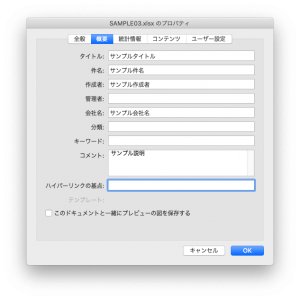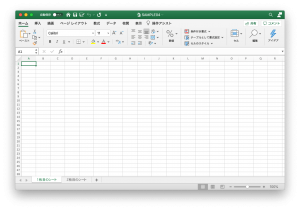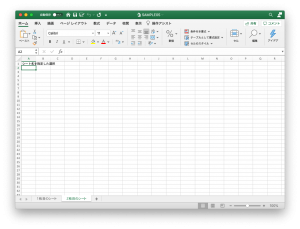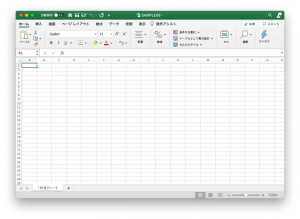前回に引き続きPhpSpreadsheetについて。
実際にPhpSpreadsheetを使う際に活用する内容について紹介。
プロパティ(タイトル、作成者等)を設定
インスタンスからプロパティを取得し任意の値を設定する事が可能。
- 9行目で生成されたインスタンスのプロパティを取得。
- 11行目から15行目でプロパティのそれぞれの項目に値を設定。
- 17行目から18行目で設定された内容でファイルを作成(又は更新)。
実際に設定された内容は以下のとおり。
このように日本語を含めて任意の値を設定する事が可能。
新しいシートの追加とシート名の設定(又は変更)
新規にシートを追加する方法とシートの名称を変更について。
- 10行目で新規にExcelファイルを生成した際に予め作成されているシートを取得。
- 11行目で取得したシートの名称を変更。
- 13行目で新たにシートを追加。この方法では末尾に追加される。
- 15行目でシート一覧の2番目(0が1枚目)のシートを取得。
- 16行目で取得した2番目のシートの名称を変更。
- 17行目から18行目で設定された内容でファイルを作成(又は更新)。
実際に設定された内容は以下のとおり。
1枚目及び2枚目のシートが設定どおりの内容に変更されている。
シート名を指定したシートの選択
シートを指定する際、シート名を使って指定する事も可能。
- 9行目で今回選択するシート名を予め指定。
- 13行目から15行目で指定された名称のシートが存在するか確認。存在しない場合はプログラムを終了。
- 17行目で指定した名称のシートを選択。
- 18行目で選択したシート名の指定したセルに値を設定。
- 20行目から21行目で設定された内容でファイルを作成(又は更新)。
シート名を単純に指定してしまうと、指定されたシート名のシートが存在しない場合にエラーが発生する。
シート名を指定する場合は必ず事前にシートの存在を確認する。
実際に設定された内容は以下のとおり。
正しく名称を指定してシートが選択されており、指定したシートが更新されている。
シートの削除
当然シートの削除も可能。
- 15行目から17行目で名称を指定してシートを取得し、そのシート番号を取得。
- 19行目でシート番号を指定してシートを削除
- 21行目から22行目で設定された内容でファイルを作成(又は更新)。
シート番号を指定して削除する場合getIndexに直接数値で指定しても可能。
実際に操作した結果は以下のとおり。
本来であれば「1枚目のシート」と「2枚目のシート」の2つのシートがあるが、「2枚目のシート」のシートが削除されている事がわかる。
今回はシートの作成や保存、シートの選択や選択したシートの削除等頻繁に行う操作について紹介した。
機会があればシート操作(セルの種別の設定や装飾等)についても紹介する予定。